Asztali folyamatok futtatása URL-címmel vagy asztali billentyűparancsokkal
Power Automate, amellett, hogy folyamatokat indít el a konzolon, a folyamattervezőn és a felhőfolyamatokon keresztül, lehetővé teszi asztali folyamatok futtatását futtatási URL-címek és asztali parancsikonok használatával.
Az URL-címek segítségével számos különböző forráson, például böngészőkön, a Windows Run alkalmazáson, a parancssoron és a Windows Feladatütemezőn keresztül indíthatja el az asztali folyamatokat. Másik lehetőségként asztali parancsikonokat is létrehozhat, és közvetlenül rajtuk keresztül futtathatja az asztali folyamatokat.
Ha egy aktivált folyamat bemeneti változókat igényel, a konzol kérni fogja a megfelelő értékek megadását.
Alapértelmezés szerint mindig arra kéri, Power Automate hogy erősítse meg az asztali folyamat aktiválását URL-címen vagy asztali parancsikonon keresztül. A funkció letiltásához keresse meg a konzol beállításait, és tiltsa le a Megerősítést megerősítő párbeszédpanel megjelenítése külső folyamatok meghívásakor, vagy módosítsa a megfelelő Windows beállításjegyzékbeli bejegyzést.
Figyelmeztetés:
A megerősítő párbeszédpanel letiltása biztonsági fenyegetéseket jelent, mert értesítés nélkül futtathat egy rosszindulatú szereplő által megosztott megkérdőjelezhető folyamatot.
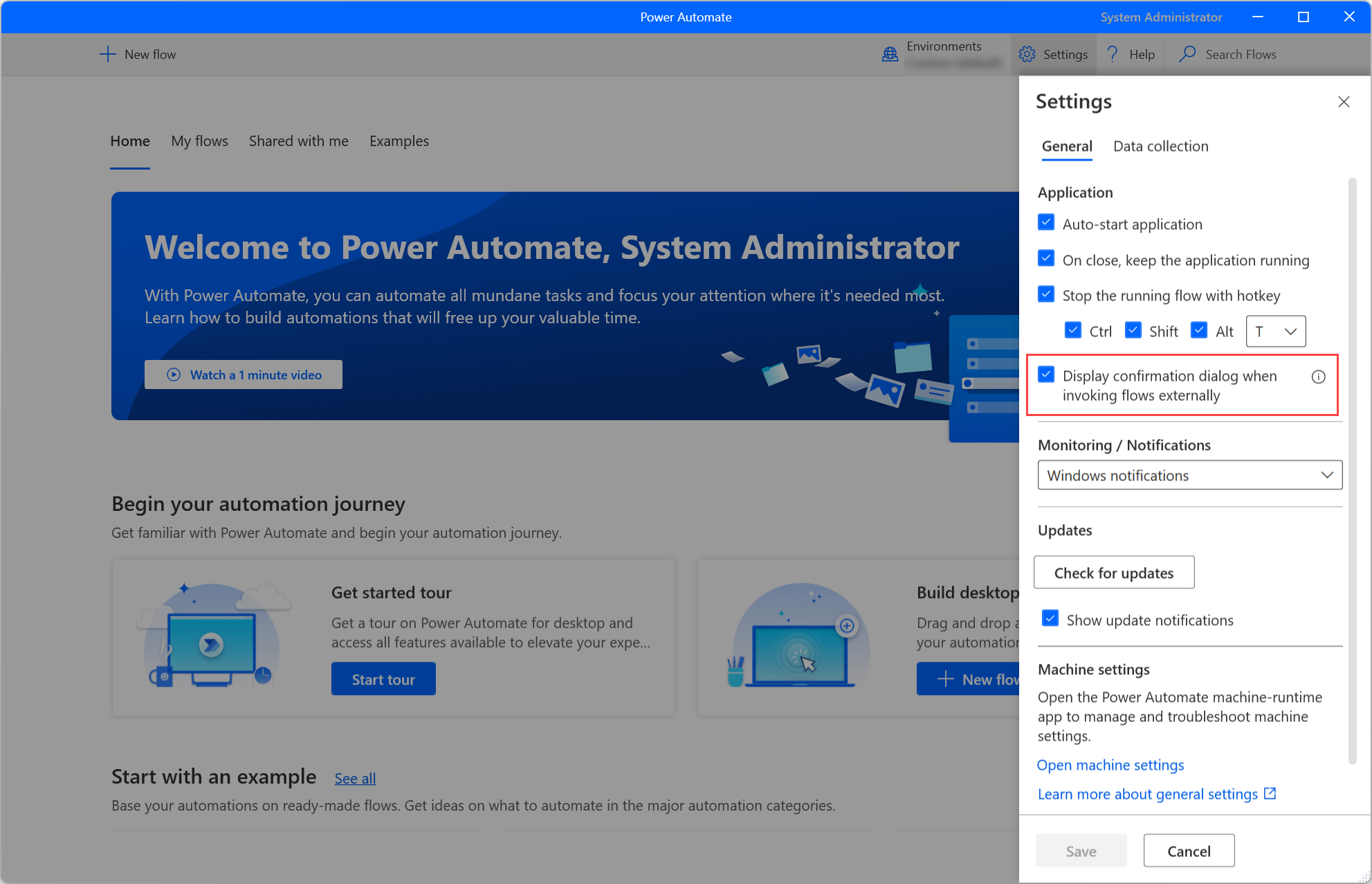
Előfeltételek
- Power Automate Az asztalra telepíteni kell a gépre.
- A felhasználónak be kell jelentkeznie.
- A felhasználónak prémium csomagra Power Automate vagy használatalapú fizetéses környezethez való hozzáférésre van szüksége.
Asztali parancsikon létrehozása
Ha parancsikont szeretne létrehozni egy asztali folyamathoz, kattintson a jobb gombbal a nevére a konzolon, és válassza az Asztali parancsikon létrehozása lehetőséget. Az összes parancsikon automatikusan létrejön az asztali mappában, de áthelyezheti őket a készülék bármely mappájába.
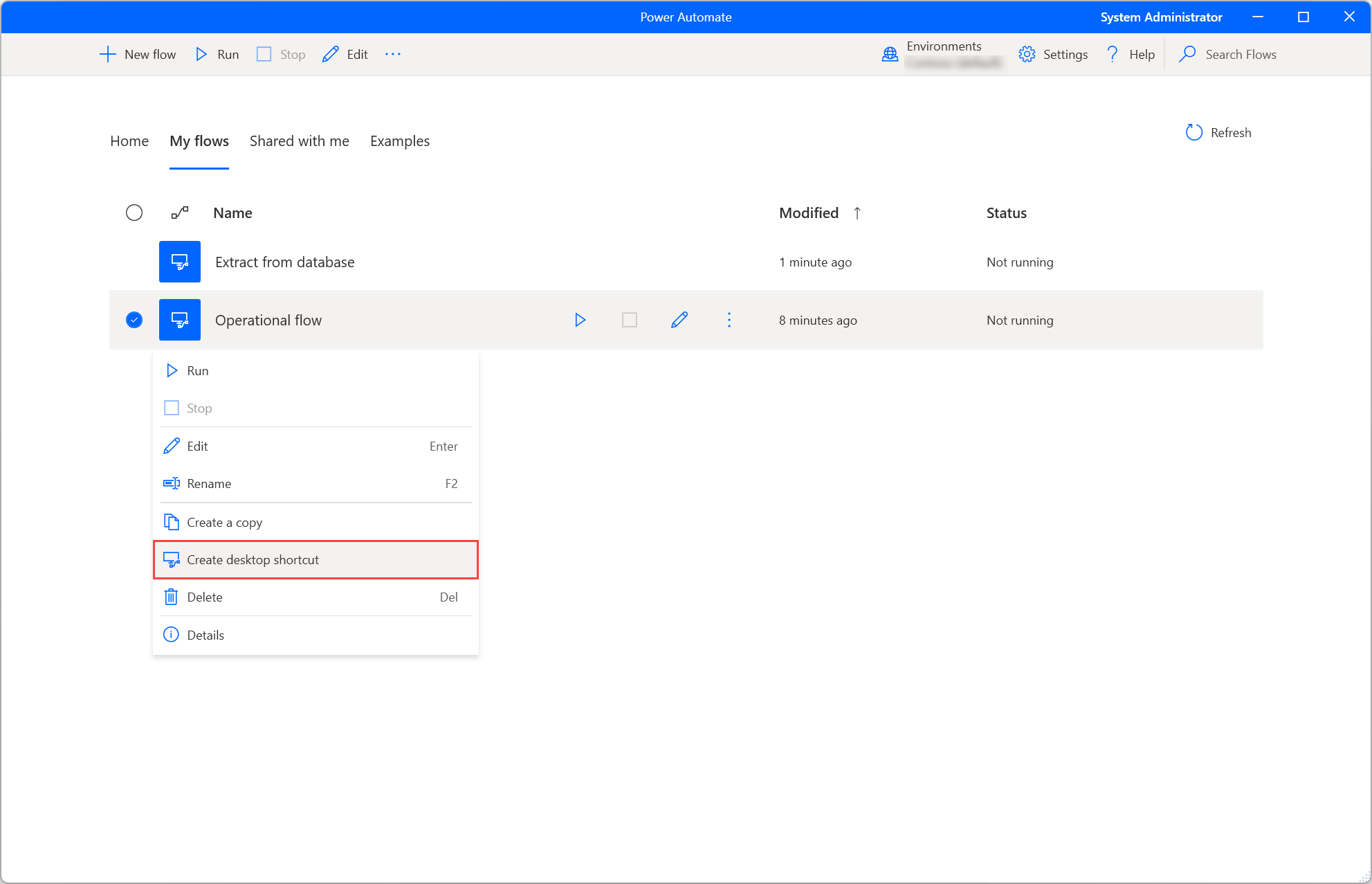
Futtatási URL-cím létrehozása
Fontos
Ha egy folyamat már fut, az URL-cím meghívásakor nem fog újra futni.
Asztali folyamatot elindító URL-cím létrehozásához használja az alábbi formátumok egyikét:
"ms-powerautomate:/console/flow/run?workflowName=[workflowName]"
"ms-powerautomate:/console/flow/run?workflowId=[workflowId]"
"ms-powerautomate:/console/flow/run?environmentId=[environmentId]&workflowId=[workflowId]"
"ms-powerautomate:/console/flow/run?environmentId=[environmentId]&workflowName=[workflowIName]"
Feljegyzés
A környezet és a folyamatazonosítókból álló, automatikusan létrehozott futtatási URL-címet az asztali folyamat tulajdonságok szakaszában találja. A folyamat tulajdonságairól további információt az Asztali folyamat tulajdonságai című témakörbentalál.
Az első két formátum nem határoz meg konkrét környezetet, ezért Power Automate automatikusan az aktuálisan kiválasztott konzolkörnyezetet használja. A parancs figyelmen kívül lesz hagyva, ha a folyamatazonosító vagy a folyamat neve nincs megadva.
Ha a konzol az URL-címben megadottól eltérő környezetre van beállítva, a konzolkörnyezet automatikusan megváltozik.
Környezet- és asztali folyamatazonosítók keresése
Egy környezet azonosítójának megkereséséhez lépjen a Power Automate portálra , és válassza ki a kívánt környezetet. Ezután lépjen a Saját folyamatok lapra, és másolja ki a környezetazonosítót a címsorból.
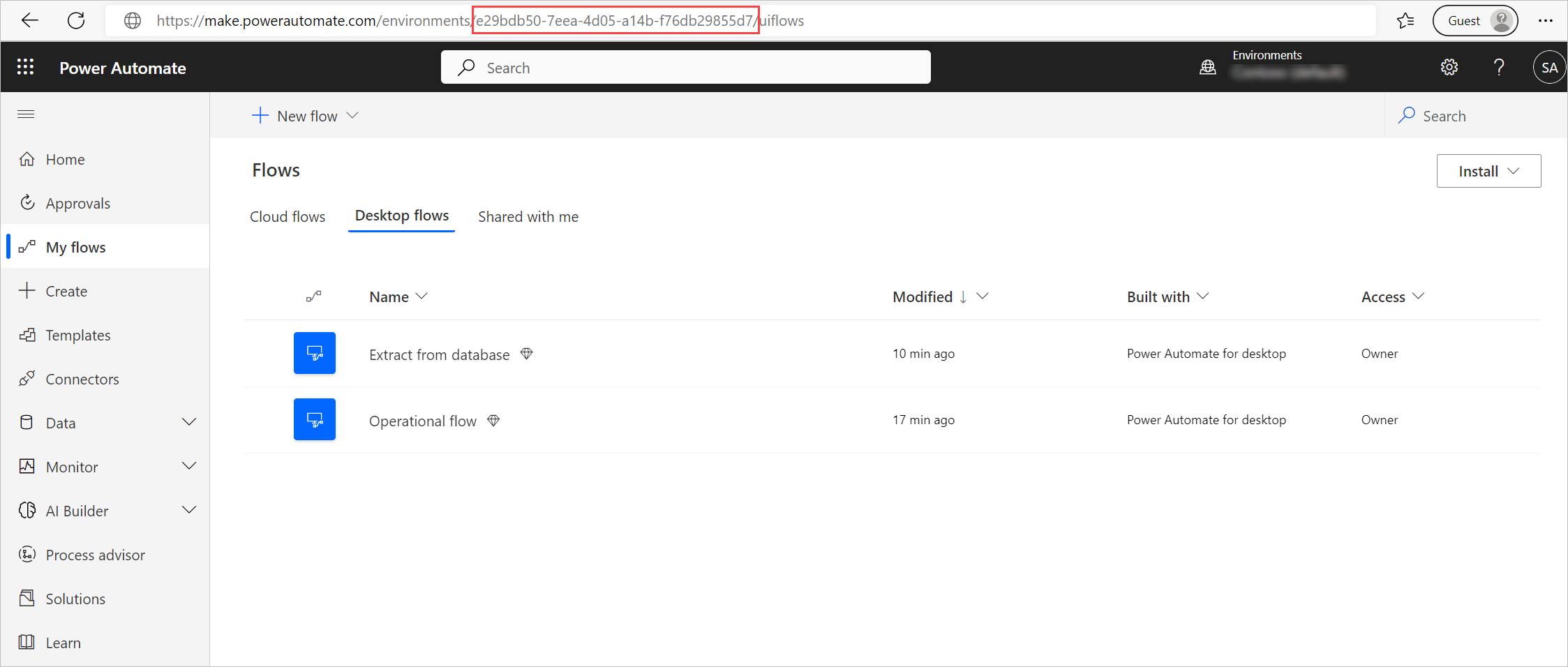
Egy asztali folyamat azonosítójának megkereséséhez indítsa el a Power Automate konzolt, válassza ki a megfelelő folyamatot, vagy kattintson rá a jobb gombbal, majd válassza a Tulajdonságok lehetőséget.

Választható paraméterek hozzáadása futtatási URL-címhez
A kötelező bemeneti paramétereken kívül opcionális paramétereket is hozzáadhat egy futtatási URL-címhez.
Folyamat bemeneti változóinak hozzáadása futtatási URL-címhez
Adja hozzá a inputArguments paramétert egy futtatási URL-címhez a folyamat bemeneteinek konfigurálásához.
Ha a inputArguments paraméter tartalmazza a folyamat összes bemeneti változóját, akkor Power Automate a konzol nem kér felhasználói bevitelt a folyamat futtatása során.
A paramétert tartalmazó inputArguments URL-címnek a következő szerkezettel kell rendelkeznie. A paraméter hozzáadható a korábban említett URL-ek bármelyikéhez.
Fontos
A JSON-sztring összes speciális karakterét escape-karakterrel kell ellátni. Például minden dupla idézőjelnek fordított perjellel kell escape-karakternek lennie.
"ms-powerautomate:/console/flow/run?workflowId=[workflowId]&inputArguments={\"[External name 1]\": [Value 1],\"[External name 2]\": [Value 2]}"
Az alábbi futtatási URL-cím például szöveges, numerikus és logikai bemenetekkel hív meg egy asztali folyamatot:
"ms-powerautomate:/console/flow/run?&workflowid=dfd0c814-2c30-4cd8-849d-a4b2d2f4f33b&inputArguments={\"NewInput\": \"Hello\", \"NewInput2\": 123, \"NewInput3\": true}"
Feljegyzés
- Csak a szöveges, numerikus és logikai adattípusok támogatottak.
- A logikai értékek megkülönböztetik a kis- és nagybetűket, és az érték igaz vagy hamis lehet.
- Ha vannak további folyamatbemenetek, amelyek nem szerepelnek a
inputArgumentsparaméterben, akkor a folyamat futtatása során a Power Automate konzol felhasználói bevitelt kér. - Előfordulhat, hogy a futtatási URL-címet meghívó forrás maximális megengedett karakterkorláttal rendelkezik, ami a korlát túllépése esetén a folyamat meghiúsulását okozza.
Fontos
- A futtatási URL-cím webböngészőn keresztüli aktiválásához szüntesse meg a
inputArgumentsparaméter JSON-sztring értékének feloldását, és URL-kódolással alakítsa át a karaktereket érvényes ASCII formátumba. - A dupla idézőjelek feloldásához távolítsa el a fordított perjeleket. Például,inputArguments ={"NewInput": "Hello", "NewInput2": 123, "NewInput3": true}
Jelentkezzen be csendben az aktuális Windows-fiókkal
Adja hozzá a autologin paramétert egy futtatási URL-címhez, amelybe Power Automate felhasználói beavatkozás nélkül szeretne bejelentkezni az aktuálisan bejelentkezett Windows-felhasználóval.
Előfeltételként a felhasználónak ki kell jelentkeznie, és Power Automate nem futhat a gépen.
Fontos
Ha a felhasználó kifejezetten kijelentkezett a felhasználói felületen Power Automate keresztül, akkor Power Automate tiszteletben tartja a felhasználó beállításait, és nem hajt végre automatikus bejelentkezést.
A paramétert tartalmazó autologin URL-címnek a következő szerkezettel kell rendelkeznie. A paraméter hozzáadható a korábban említett URL-ek bármelyikéhez.
"ms-powerautomate:/console/flow/run?workflowId=[workflowId]&autologin=true"
URL-címen keresztül futó asztali folyamatok naplóinak mentése
Adja hozzá a runId paramétert egy futtatási URL-címhez egy egyedi GUID azonosító meghatározásához az asztali folyamatnaplókhoz.
Power Automate ezzel a GUID azonosítóval hoz létre egy mappát, és tárolja benne a naplókat. A naplók tárolása a következő helyen történik: C:\Users\[Felhasználónév]\AppData\Local\Microsoft\Power Automate Desktop\Console\Scripts\[Folyamatazonosító]\Runs\[Futtatásazonosító]
Feljegyzés
A GUID egy 128 bites érték, amely egy 8 hexadecimális számjegyből álló csoportból, három egyenként 4 számjegyből álló csoportból és egy 12 számjegyből álló csoportból áll, például: e6f82a20-47f7-4dd8-a97f-63df36797d0f
A bemeneti paramétert tartalmazó runId URL-címnek a következő struktúrával kell rendelkeznie. A paraméter hozzáadható a korábban említett URL-ek bármelyikéhez.
"ms-powerautomate:/console/flow/run?workflowId=[workflowId]&runId=[GUID]"
Futtatási URL-cím használata a parancssorban
Ha a parancssorból szeretne elindítani egy folyamatot, használjon egy parancsot a következő szintaxissal (MSI-telepítésekre vonatkozik):
"C:\Program Files (x86)\Power Automate Desktop\PAD.Console.Host.exe" "ms-powerautomate:/console/flow/run?workflowName=[workflowName]"
Feljegyzés
A parancs második részét lecserélheti a korábban bemutatott URL-formátumok bármelyikére.
Folyamatok automatikus aktiválása a Feladatütemezővel
Folyamat indítása a Windows Feladatütemező alkalmazásával:
Hozzon létre egy új feladatot, lépjen a Feladat létrehozása párbeszédpanel Műveletek lapjára, és adjon hozzá egy új műveletet.
Töltse ki a következő értéket a Program/parancsfájl mezőben.
- MSI-telepítések esetén:
C:\Program Files (x86)\Power Automate Desktop\PAD.Console.Host.exe- Microsoft Store-beli telepítések esetén:
C:\WINDOWS\system32\WindowsPowerShell\v1.0\powershell.exeTöltse ki a következő értéket az Argumentumok hozzáadása mezőben.
- MSI-telepítések esetén:
ms-powerautomate:/console/flow/run?workflowName=[workflowName]- Microsoft Store-beli telepítések esetén:
-Command "Start-Process \"ms-powerautomate:/console/flow/run?workflowName=[workflowName]""Feljegyzés
Az adott argumentumot lecserélheti a korábban bemutatott URL-formátumok bármelyikére.